آموزش تصویری پیکربندی و نصب افزونه yoast

[vc_row][vc_column][vc_cta h2=”هاست ابری پرسرعت” txt_align=”center” color=”sky” add_button=”bottom” btn_title=”همین الان سفارش میدهم !” btn_style=”custom” btn_custom_background=”#f21c04″ btn_custom_text=”#ffffff” btn_align=”center” btn_i_align=”right” btn_i_type=”entypo” btn_i_icon_entypo=”entypo-icon entypo-icon-cloud-thunder” btn_add_icon=”true” btn_link=”url:https%3A%2F%2Foghost.ir%2Fpro-cloud-hosting%2F||target:%20_blank|”]
آپتایم 99.98 درصد تضمینی !!!

میزبانی ابری اوجی هاست : اگر آپتایم بالا در کنار سرعت لود سریع برای شما مهم است ، بهترین انتخاب هاست ابری می باشد .
به دلیل پشتیبانی هاست های ابری ما از Cloud Linux ، سرعت ، امنیت ، آپتایم بالا تضمین شده است .
ویژگی سخت افزاری پنل هاست ها :
- Ram : 2048 MB
- IOPS : 2048
- I/O Usage: 4MB/s
- Entry Process: 200
می باشند که بازدید کننده های بیشتری نسبت به دیگر هاست های اشتراکی ، تحمل می کند.
[/vc_cta][/vc_column][vc_column][vc_separator style=”dashed” border_width=”2″][/vc_column][/vc_row][vc_row][vc_column][vc_column_text]آموزش تصویری پیکربندی و نصب افزونه yoast ، امروز در اوجی هاست برای شما عزیزان در زمینه سئو آموزشی مختصر و مفید دریاره پیکربندی کامل افزونه yoast آماده کرده ایم ، در ادامه با ما باشید .
آموزش تصویری پیکربندی و نصب افزونه yoast
امروزه یکی از مسائل بسیار با اهمیت و مهم برای صاحبان وب سایت ها ، سئو وب سایت و مطالب است و همه سعی دارند سئو وب سایت را به بهترین نحوه انجام دهند تا در نتایج گوگل در سطح بالاتری قرار بگیرند . سئو سیستم های مدیریت محتوا به خصوص وردپرس ، چیزی نیست که در عرض 1 یا 2 روز به آن دست پیدا کنید و باید از همان اول کار برای سئو وب سایت خودتان اقدام و وقت خود را صرف آن کنید . این مسئله امروزه دغدغه بسیاری از کاربران است و بعضی افراد هم فرصت را غنیمت شمرده و با گرفتن مبالغ بالا و پایین ، ادعا میکنند میتوانند وب سایت شما را سئو و بهینه سازی کنند ، اما واقعیت این است که شما خودتان با صرف کمی وقت میتوانید اکثر کارهایی که این افراد انجام میدهند را انجام داده و نیازی به هزینه های بالا بابت سئو نداشته باشید .
تنظیمات yoast seo
در این آموزش از اوجی هاست برای شما عزیزان قصد داریم تا یکی از بهترین افزونه های سئو وردپرس یعنی yoast seo را به شما معرفی کنیم . شما به راحتی میتونید سایت وردپرس رو در حد ایده آل بهینه سازی کنید و نیاز های سئو را برای صفحات وب خودتون تا حد زیادی با این افزونه رفع کنید . به عنوان مثال افزونه ذکر شده میتونه عنوانها، کلمات کلیدی و متا سایت را به بهترین شکل ممکن برای شما فراهم کنه تا با استفاده از اون محتوای نوشتههای خودتون را آنالیز کرده و به بهترین شکل ممکن از این گزینهها استفاده کنید . اگر سئو وب سایت برای شما مهم است پس پیشنهاد میکنیم به هیچ عنوان این مقاله را از دست ندهید .
آموزش تصویری پیکربندی و نصب افزونه yoast
افزونه ای که ذکر کردیم در مخزن وردپرس با نام تجاری Yoast SEO به ثبت رسیده است و تا امروز توانسته بیش از 5 میلیون نصب فعال و امتیاز 4.8 از 5 را کسب بکند . با استفاده از این افزونه میتوانید نسبت به بهینه سازی صفحات وردپرس و افزایش سئو وردپرس اقدام کنید. برای دانلود این افزونه از مخزن وردپرس ، رویه لینک زیر کلیک کنید و مراحل نصب و فعالسازی افزونه را پیش رو بگیرید .
آموزش نصب افزونه yoast
پس از اینکه نسبت به نصب و فعالسازی اقدم کردید ، مشابه تصویر زیر منویی با نام سئو در پیشخوان سایت وردپرسی شما افزوده خواهد شد .
رویه این منو کلیک کنید تا به پیش خوان افزونه مورد نظر هدایت بشوید .
در منوهای بالا رویه گزینه ” عمومی ” کلیک کرده و در صفحه باز شده رویه پیکربندی سریع کلیک کنید تا تنظیمات افزونه را به صورت صحیح انجام دهید .
آموزش نصب افزونه yoast
در مرحله بعدی ، با کلیک رویه گزینه بالا وارد صفحه ای میشوید که باید در آن مطابق تصویر زیر رویه گزینه پیکربندی YOAST SEO کلیک کنید تا بتونید تک تک مراحل سئو و تنظیمات را بر اساس نیاز های شخصی خودتون پیکربندی کنید .
مرحله بعد
در مرحله بعدی وارد صفحه ای میشود که از شما میپرسد وضعیت وب سایت چگونه است ، شما باید انتخاب کنید که وب سایت برای تست میباشد یا به صورت آنلاین و کامل در دسترس همه قرار دارد . اگر سایت شما در دست ساخت یا طراحی میباشد گزینه سایت من در دست ساخت و نباید ایندکس شود را انتخاب کنید ، در این صورت هیچ ایندکس از طرف موتور های جست و جو انجام نمیگیرد . همچنین اگر وب سایت به صورت کامل در دسترس است گزینه سایت من فعال و آماده ایندکس است را انتخاب کنید و در نهایت روی دکمه بعدی کلیک کنید تا به مرحله بعد هدایت شوید.
آموزش نصب افزونه yoast
نوع نوشته :
خب در مرحله بعد باید نوع نوشته را انتخاب کنید ! در واقع منظور از نوع نوشته محوریت و موضوع فعالیت سایت و همچنین موضوع مطالب قرار گرفته شده در آن میباشد . به عنوان مثال اگر یک پایگاه آموزشی دارید ، گزینه یک بلاگ و یا اگر یک شرکت هاست دهی دارید گزینه یک شرکت را انتخاب کنید ، انتخاب این مورد بستگی به موضوع وب سایت شما دارد و سعی کنید نزدیکترین موضوع را انتخاب کنید و در نهایت روی دکمه بعدی کلیک کنید تا به مرحله بعدی برید.
در مرحله بعدی ، باید انتخاب کنید که وب سایت شما مربوط به شخص یا شرکت میباشد . اگر وب سایت شخصی راه اندازی کرده اید باید گزینه شخصی و اگر شرکت دارید ، باید گزینه شرکت را انتخاب کنید و توجه داشته باشید در گزینه شرکت ، باید لوگو وب سایت خودتان را نیز آپلود کنید در نهایت روی دکمه بعدی کلیک کنید تا به مرحله بعد برید.
پروفایل شبکه های اجتماعی :
مرحله بعدی ما پروفایل شبکههای اجتماعی نام دارد و شما باید لینک شبکه های اجتماعی مربوط به وب سایت را در ان وارد کنید . البته باید توجه داشته باشید که آدرس لینک شبکههای اجتماعی خودتون را در تنظیمات افزونه فعال کنید . اینکار میتواند برای شما مفید واقع شود ، چراکه نگ شبکه های اجتماعی در صفحات وب شما باعث میشود در نتایج بهتر دیده شوید و همچنین در سئو شما تاثیرات مثبتی بگذارد .
نوع نوشته قابل مشاهده
خب بعد از اینکه در مرحله بالا لینک شبکه های اجتماعی خودتان را حذف کردید ، رویه دکمه بعدی کلیک کنید تا به مرحله بعد یعنی نوع نوشته قابل مشاهده وارد شوید .
در این مرحله باید مشخص کنید که مایل هستید چه نوع نوشته ای در موتور های جست و جو ایندکس و چه نوع نوشته ای ایندکس نشود .
موارد قابل تعیین شامل : نوشته ها ، برگه ها ، رسانه ها میباشند که برای آنها انتخاب میکنید . برای ایندکس شدن کافیه برای هر پست تایپ وردپرس گزینه آشکار و برای لغو ایندکس هم گزینه پنهان را انتخاب کنید.
در مرحله بعدی شما باید مشخص کنید که وب سایت دارای نویسنده است یا خیر ! اگر در سایت شما چندین نویسنده مشغول فعالیت هستند گزینه بله را انتخاب کنید در غیر این صورت گزینه خیر را انتخاب کنید . یکی از دلایل پرسش این سئوال این است تا در هنگام افزودن متای نویسنده در سورس صفحات سایر نویسندهها و کاربران مورد بررسی قرار نگیرند.
بعد از کلیک رویه گزینه بعدی ، وارد صفحه کنسول جستجوی گوگل ، در واقع شما میتوانید با متصل کردن کنسول جستجوی گوگل به وب سایت در بررسی و آنالیز سایتتون بهتر عمل کنید . برای اتصال باید کد تایید گوگل در وردپرس را داشته باشید و در کادر مورد نظر وارد کنید و روی دکمه تصدیق کلیک کنید تا پس از اطمینان از سالم بودن کد به مرحله بعد بروید .
دریافت کد تصدیق گوگل
اگر شما کد مورد نظر را ندارید کافیست رویه گزینه دریافت کد تصدیق گوگل در صفحه کلیک کنید تا گوگل متصل شوید ، در اینجا شما باید یک جیمیل داشته باشید و مطابق شکل زیر جیمیل خود را از لیست انتخاب کنید و یا وارد آن شوید .
پس از اینکه رویه جیمیل مورد نظر کلیک کردید ( توجه کنید که شما باید از قبل سایت وردپرس خودتان را به جیمیل معرفی کرده باشید ) ، در مرحله بعد باید رویه گزینه آبی رنگ ALLOW کلیک کنید تا دسترسی افزونه سئو وردپرس را به کنسول جستجوی گوگل فراهم کنید.
پس از گذراندن مراحل بالا ، کد تصدیق گوگل به شما نمایش داده میشود که باید در فیلد کد تائیدیه گوگل را وارد کرده و دکمه تائیدیه را بفشارید را وارد کنید تا اتصال بین افزونه و گوگل با موفقیت انجام گردد .
آموزش تصویری پیکربندی و نصب افزونه yoast
پس از اینجان مراحل و کلیک رویه دکمه تصدیق ، باید رویه دکمه بعدی کلیک کنید تا به مرحله بعد منتقل شوید .
در مرحله بعد که تنظیمات عنوان نام دارد باید عنوان وب سایت و علامت های جدا کننده آن را انتخاب کنید .
پس از کلیک رویه دکمه بعدی وارد مرحله بعدی یعنی خبرنامه میشوید . در اینجا اگر میخواهید که از طرف تیم یاوست سئو خبرنامه دریافت کنید میتوانید در بخش های مشخص شده ایمیل و نام خود را وارد کرده و گزینه ثبت نام را بزنید . در غیر این صورت کافیه تا کاری انجام نداده و روی دکمه بعدی کلیک کنید تا به مرحله بعد هدایت شوید.
مرحله بعدی در واقع با عنوان شما ممکن است این را هم بپسندید شناخته میشود ، به شما امکاناتی را پیشنهاد میدهدکه با ارتقا دادن این افزونه به نسخه پولی ان در دسترسی قرار خواهند گرفت ، در این مرحله نیاز به انجام کار خاصی ندارید و کافیست تا روی دکمه بعدی کلیک کنید تا به مرحله آخر هدایت شوید.
مرحله نهایی با موفقیت! ، به شما نشان میدهد که تمامی مراحل را با موفقیت پیش سر گذاشته و به اتمام رسانده اید ، در اینجا کافیست رویه دکمه بستن کلیک کنید تا به محیط پیش خوان قبلی برگردیم .
فعالسازی امکانات پیشرفته در افزونه yoast سئو وردپرس
مراحل انجام داده شده تا الان مراحل پیکربندی بود و پس از انجام پیکربندی باید قابلیتهای پیشرفته افزونه مثل : عنوانها و متاها، نقشههای XML وردپرس، اجتماعی و… را فعال کنید .
بنابراین در منو ی وردپرس رویه سربرگ سئو کلیک کنید ، سپس در پیشخوان افزونه تب امکانات را انتخاب کنید . حالا بخش تنظیمات پیشرفته برگه را روی حالت فعال شده قرار داده و در نهایت روی دکمه ذخیره تغییرات که در انتهای صفحه قرار داره کلیک کنید.
بعد از انجام مراحل بالا و ذخیره آن در منویه اصلی وردپرس و زیر منو های سئو گزینه های جدید مثل :
- عنوانها و متاها
- اجتماعی
- نقشههای XML سایت
- پیشرفته
- ابزارها
اضافه میشوند که شما میتوانید با کلیک رویه هر کدام از منو ها ، تنظیمات مربوط به منویه مورد نظر را انجام دهید .
ما در ادامه این بخش هارا به صورت خلاصه برای شما عزیزان تشریح میکنیم و در آینده نیز مقاله های مفصلی از هر بخش و نحوه درست استفاده از ان برای شما آماده میکنیم .
پیشخوان افزونه سئو وردپرس
با کلیک رویه این گزینه از منویه اصلی به پیش خوان اصلی افزونه منتقل میشوید . و میتوانید خطاها و ایرادات سئو وب سایت را بررسی ، مدیریت و نسبت به حل اقدام کنید .
همچنین شما میتوانید با مراجعه به تب عمومی ، اقداماتی مثل پیکربندی سریع که اون رو آموزش دادیم دوباره انجام بدید .
شمارنده پیوند متن در افزونه yoast seo
در تب عمومی ، تعداد پیوندها در متن شما به شما این امکان را میدهد تا تعداد لینک هایی که در هر نوشته وارد میکنید (خارجی و داخلی ) به شما نمایش دهد . برای فعال کردن تعداد پیوندها در متن کافیه تا روی این دکمه کلیک کنید و سپس کمی منتظر بمونید تا این قابلیت در سایت شما فعال شود.
همچنین شما میتوانید با مراجعه به تب امکانات ، قابلیتهای بررسی نوشته از نظر خوانایی سئو وردپرس، تجزیه و تحلیل کلمه کلیدی که برای نوشته انتخاب میکنید تنظیمات پیشرفته برگه که شامل متاها، اجتماعی و… هستند را که فعال کردیم ، مدیریت و کنترل کنیم . پیشنهاد ما این است که تمامی امکانات این افزونه که در اختیار دارید را فعال کنید ، مگر اینکه از افزونه های مکملی برای جایگزین کردن آنها داشته باشید .
اگر شما نیز به نویسنده های خودتان اعتماد ندارید میتوانید از بخش امنیت ، گزینه های پیشرفته متاباکس را برای نویسندگان خودتان غیرفعال کنید تا صرفا خودتان به انها دسترسی داشته باشید .
در واقع این قابلیت به شما این امکان را میده تا اگر قصد دارید نوشته و یا برگهای توسط موتورهای جستجو ایندکس نشه را در صفحه نوشته و یا برگه خودتون مشخص کنید .
کار با عنوانها و متاها در افزونه yoast seo
شما در این بخش میتوانید تعیین که که عنوان صفحه در صفحاتی مثل نوشته، برگه، رسانه، دستهبندی، برچسب و … چگونه به نمایش دربیاید . عنوان صفحات این امکان را به شما میده تا با استفاده از شورتکدهای افزونه سئو وردپرس از عناوین مختلفی مثل عنوان نوشته، عنوان سئو، عنوان سایت و… در هر یک از صفحات سایت خودتون استفاده کنید. به عنوان مثال در آموزش پیکربندی بالا و درمرحله 9 ، مشاهده کردید که میتوانید عنوان وب سایت و جدا کننده بین عنوان هارا انتخاب کنید . اگر قصد دارید تنظیم مورد نظر را تغییر بدید به مسیر سئو> عنوانها و متاها> عمومی مراجعه کرده و ان را تغییر بدهید .
همچنین شما میتوانید با مراجعه به تب صفحه خانه مشخص کنید که عنوان در صفحه اصلی و دامنه به چه صورت نمایش داده شود . توجه کنید که این بخش جدا بود و با اعمال تنظیمات ان ، دیگر عنوانی که در بخش تنظیمات وردپرس وارد کرده اید نمایش داده نمیشوند .
همچنین شما میتوانید از اینجا تنظیمات متادسکریپشن قالب را از گزینه قالب Meta Description تغییر دهید .
تنظیمات طبقهبندیها در افزونه سئو وردپرس
شما با مراجعه به تب طبقهبندیها ، میتوانید افزونه سئو را برای پست تایپ هایی مانند دستهبندی وردپرس، برچسب وردپرس، فرمت نوشته و… فعال و یا غیرفعال کنید که به صورت کلی این امکان را به شما میدهد تا برای هر دسته بندی ، برچسب و ساختار دلخواه در سایت ، متای جداگانه ای وارد کنید تا لینکهای دستهبندی و برچسب که محتوای ثابتی ندارند و توضیحات متا که در موتورهای جستجو برای این لینکها نشون داده میشه متغیر هستند یک توضیح ثابت که شامل کلمات کلیدی اون دستهبندی و برچسب باشه را وارد کنید. همچنین با تغییر حالت گزینه روباتهای متا در هر یک از این نوع پست تایپها قادر هستید تا از امکان ایندکس شدن و یا ایندکس نشدن اونها در موتورهای جستجو را مدیریت کنید .
آموزش نصب افزونه yoast
تنظیمات بایگانیها در افزونه سئو وردپرس
این تب نیز مشابه با بخش برچسب ها و دسته بندی عمل میکند ، در واقع شما با مراجعه به این بخش امکان افزودن دسکریپشن برای صفحات تاریخ بایگانی نوشتهها را اضافه کنید . با فعال کردن بایگانی نویسنده محتوایی که در صفحه آرشیو نویسنده ها به کاربران نمایش داده خواهند شد با صفحه اصلی یکی خواهد بود . پس بنابراین برای شما دو صفحه مشابه ایجاد میشود که برای سئو زیاد خوشایند نیست ، بهتر است اگر نمیخواهید چنین مشکلی پیش بیاید باید بایگانی نویسنده را در حالت غیرفعال شده قرار بدهید .
همچنین شما میتوانید از بخش صفحات خاص ، امکان انتخاب عنوان صفحه برای دو صفحه 404 در وردپرس و صفحه جستجو در وردپرس را شخصی سازی کرده و از عنوان مناسب برای این صفحات استفاده کنید .
تنظیمات اجتماعی در افزونه سئو وردپرس
بخش اجتماعی این افزونه به شما این امکان را میدهد تا تنظیمات شبکههای اجتماعی نظیر فیسبوک، گوگل پلاس، توییتر و پینترست و… را شخصی سازی کنید . شما میتوانید علاوه بر نمایش دادن لینک های شبکه اجتماعی در وب سایت خود ، نحوه نمایش مطالب سایت در این شبکه های اجتماعی را نیز ببینید .
به عنوان مثال میتونید تا برای فیسبوک کاری کنید که تصویر، عنوان و توضیح دلخواه شما در صفحه اصلی سایت مورد استفاده قرار بگیره. یا برای توییتر میتونید کاری کنید تا نام کاربری توییتر شما در سورس صفحات سایت در بخش head اضافه بشه و از این طریق روی سئو شبکههای اجتماعی سایت خودتون بهتر کار کنید.
کار با پیوندهای یکتا در افزونه سئو وردپرس
از دیکر قابلیت های این افزونه میتوان به امکان مدیریت و کنترل پیوند های یکتا سایت اشاره کرد که باعث میشود شما از بهترین پیوند یکتا ( پیوند یکتای بهینه) استفاده کنید .
به عنوان مثال در این بخش قابلیتی وجود دارد که میتوانید عبارت category را از ادرس دستهبندی مطالب وردپرس حذف کنید تا نامک استفاده شده برای دستهبندی مطالب وردپرس درست بعد از آدرس دامنه وارد شود. برای این کار کافیست تا حالت آن را از وضعیت نگهداری به وضعیت حذف تغییر داده و تنظیمات خودتان را ذخیره کنید.
تغییر مسیر نشانی فایل ضمیمه به نشانی نوشته والد:
در واقع این امکان را به شما میدهد تا برای آدرس فایلهای ضمیمه شده در رسانه وردپرس کاری کنید که وقتی کاربری وارد این آدرس شد . تصویر را در قالب نوشته مشاهده کند. در این صورت وقتی به آدرس صفحه پیوست قایل مراجعه کنید به صورت خودکار به نوشتهای که این فایل در اون اپلود شده است هدایت خواهید شد. برای فعال سازی این قابلیت هم کافیه تا اونو روی حالت تغییر مسیر قرار بدین. پیشنهاد میکنم از این قابلیت استفاده کنید، چرا که ریدایرکت در این حالت به صورت 301 بوده و میتونه برای نوشتههای شما هم اعتبار بیشتری را به وجود بیاورد.
وقف کلمات در نامکها:
این گزینه هم این امکان را به شما میدهد تا برای پیوندهای یکتا از حروف اضافهای که در نامک نوشته اضافه میشود جلوگیری کنید. در این صورت آدرس نوشتههای شما بهتر و کوتاهتر خواهند بود. برای استفاده از این قابلیت هم کافیست تا آن را روی حالت حذف قرار بدهید.
متغیرهای ?replytocom را حذف کن:
این گزینه هم امکان حذف آدرس مستقیمی که در دیدگاههای وردپرس وجود داره را به شما میده تا وقتی به یک نظری که در سایت ارسال شده لینک میدین بخش reply به اون نوشته از آدرس حذف بشه. اما این قابلیت ممکنه تا حالت جاوا اسکریپیتی که به لینک نظرات وجود داره و با مراجعه به آدرس نظر همون نظر را در حالتی که سایت به اون نظر اسکرول میکنه مشاهده کنید را غیرفعال کنه، پس اگر چنین حالتی برای شما پیش اومد و با مراجعه به آدرس یک دیدگاه به همون دیدگاه در صفحه نوشته اسکرول خودکار صورت نگرفت این گزینه را غیرفعال کنید تا رابط کاربری بهتری داشته باشید.
آموزش نصب افزونه yoast
شما میتوانید با مراجعه به تب RSS محتوای RSS و فید سایت را بهینه کند ، این بهینه سازی شامل عنوان سایت ، عنوان نوشته و …. است .
با تشکر از مطالعه این مقاله با ارزوی موفقیت برای شما عزیزان.
منبع : اوجی هاست
[/vc_column_text][vc_separator][/vc_column][/vc_row][vc_row][vc_column][vc_message message_box_style=”solid-icon” message_box_color=”grey” icon_type=”entypo” icon_entypo=”entypo-icon entypo-icon-tag”]
آموزش پیکربندی و نصب افزونه yoast ، آموزش تنظیمات افزونه wordpress seo by yoast ، آموزش تنظیمات افزونه سئو ، آموزش سئو ، آموزش سئو وردپرس ، آموزش کار با yoast seo ،آموزش کار با افزونه wordpress seo by yoast ، آموزش کار با افزونه yoast ، آموزش نصب افزونه seo yoast ، آموزش نصب افزونه سئو ، آموزش ویدیویی ، افزونه سئوی وردپرس ، پیکربندی تنظیمات افزونه سئو ، تنظیمات افزونه wordpress seo ، تنظیمات افزونه wordpress seo by yoast ، تنظیمات افزونه Yoast seo ، تنظیمات افزونه سئو وردپرس ، ثبت سایت در گوگل با افزونه سئو ، سئو ، سئوی وردپرس ، فیلم آموزش تنظیمات افزونه yoast ، کانفیگ تنظیمات یواست سئو
[/vc_message][vc_separator][vc_message]
به مطلب امتیاز بدهید ! [yasr_visitor_votes size=”large”]
[/vc_message][vc_separator][/vc_column][/vc_row]

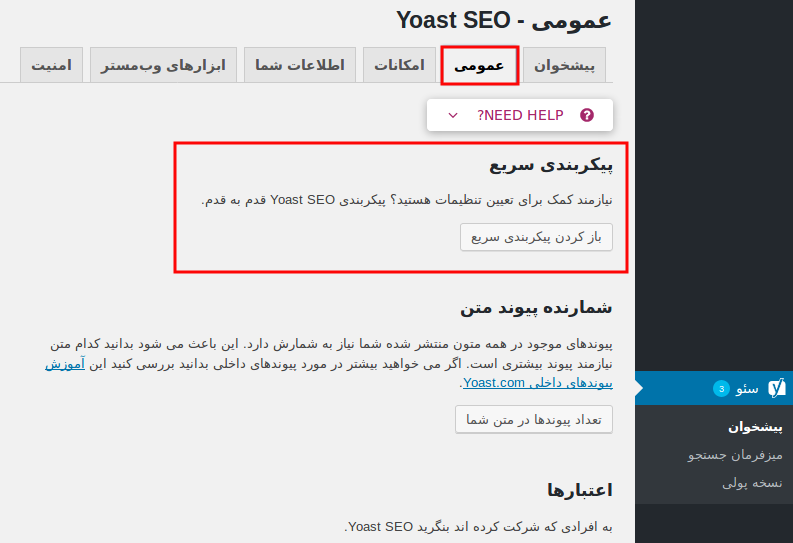
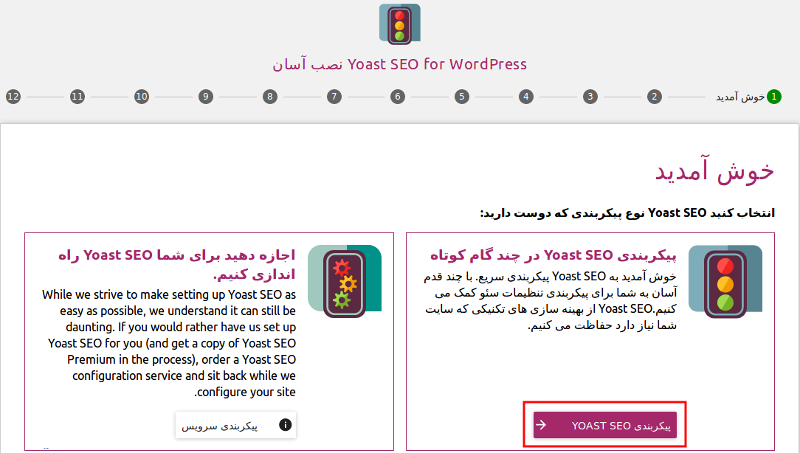
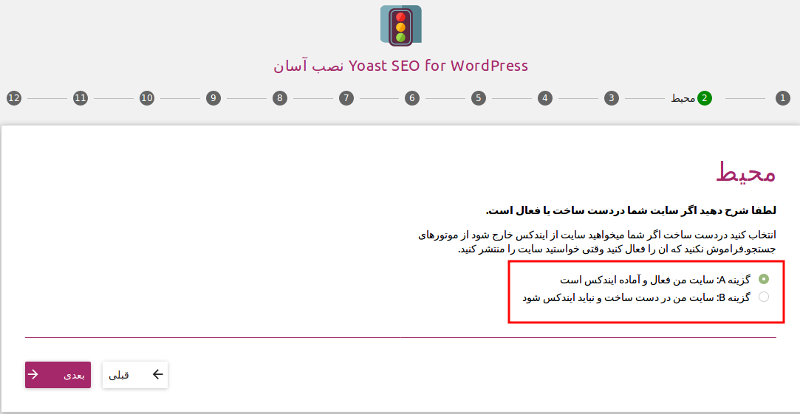
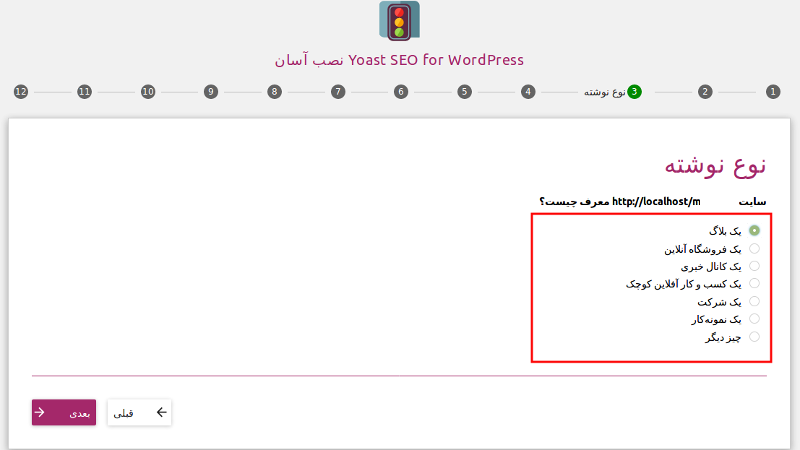
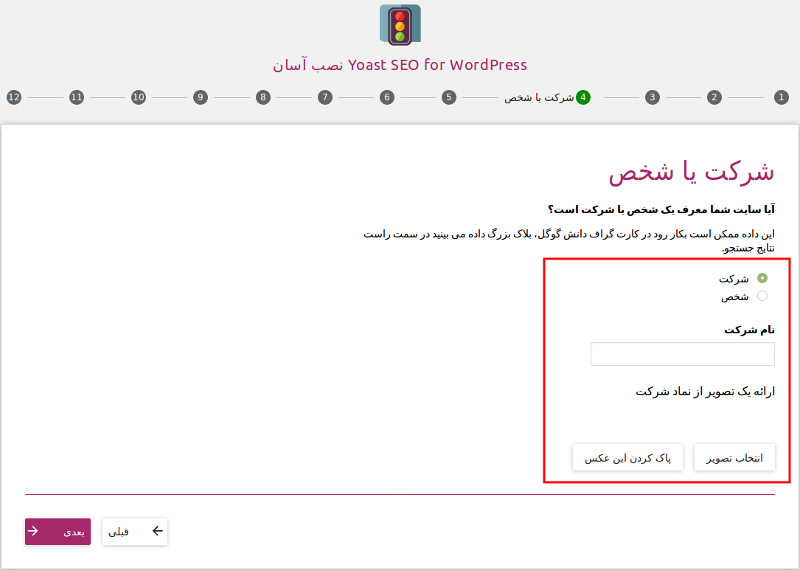
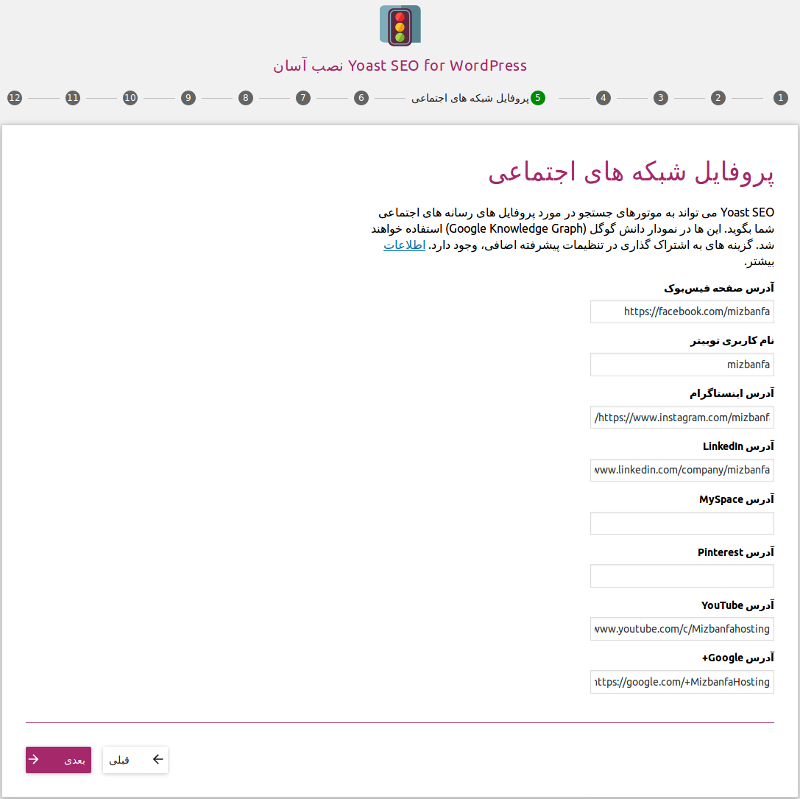
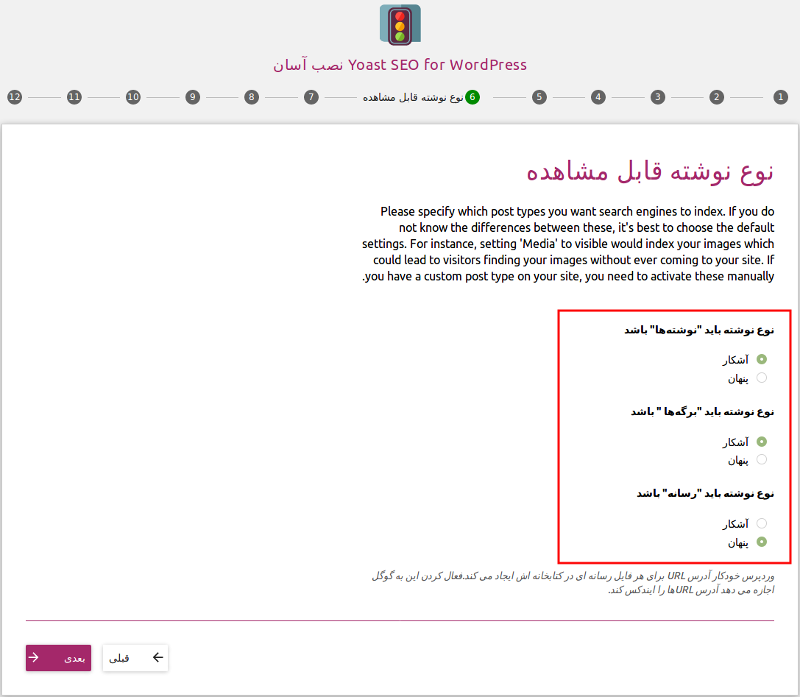
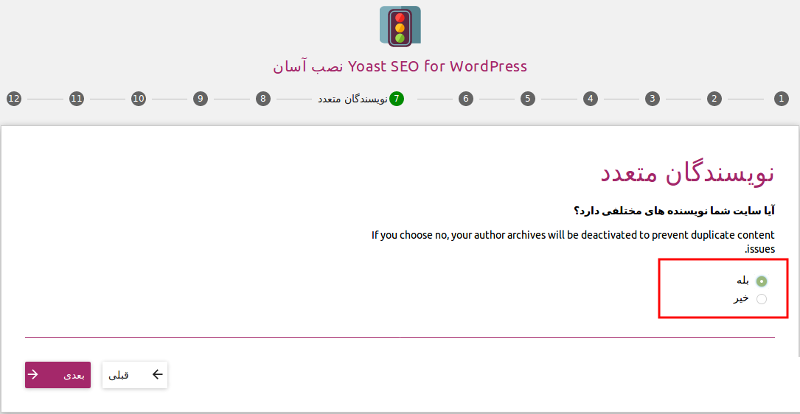




















سلام
روز بخیر چندتا گروه تگرامی زدیم خوشحال میشیم عضو بشید
کانال تلگرامی
https://t.me/iranwebmaster
گروه سئو
https://t.me/iranseogroup
گروه وبمستری
https://t.me/webmastersgroup
گروه هاستینگ
https://t.me/hostinggap
گروه وردپرس
https://t.me/wpirangroup
گروه استخدامی و مشاغل IT.
https://t.me/karnikajobs
با سلام و عرض ادب،ببخشید سایت بنده در گوگل وبمستر ثبت شده.جهت ارتباط افزونه (Yoast SEO)به کنسول گوگل،کد تاییدیه گوگل را موقعی که کپی میکنم و بر روی تصدیق کلیک میکنم،پیغام هیچ مشخصات کاربری پیدا نشد نمایش داده می شود.ممنون میشم که راهنمایی کنید
سلام ، شما از ورژن چند یواست استفاده میکنید؟ نسخه ی معمولی یا حرفه ای؟
به ایدی تلگرام زیر پیام بدید تا شما را بهتر بتوانم راهنمای کنم .
@aliahmadi_76